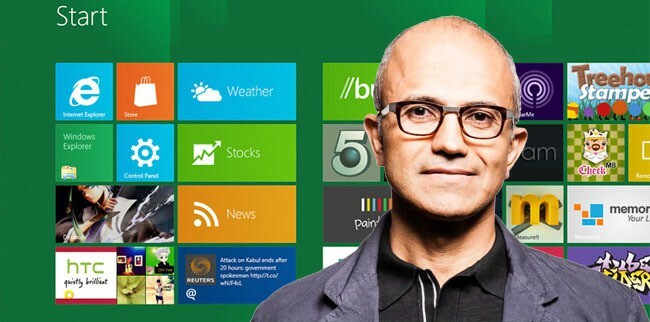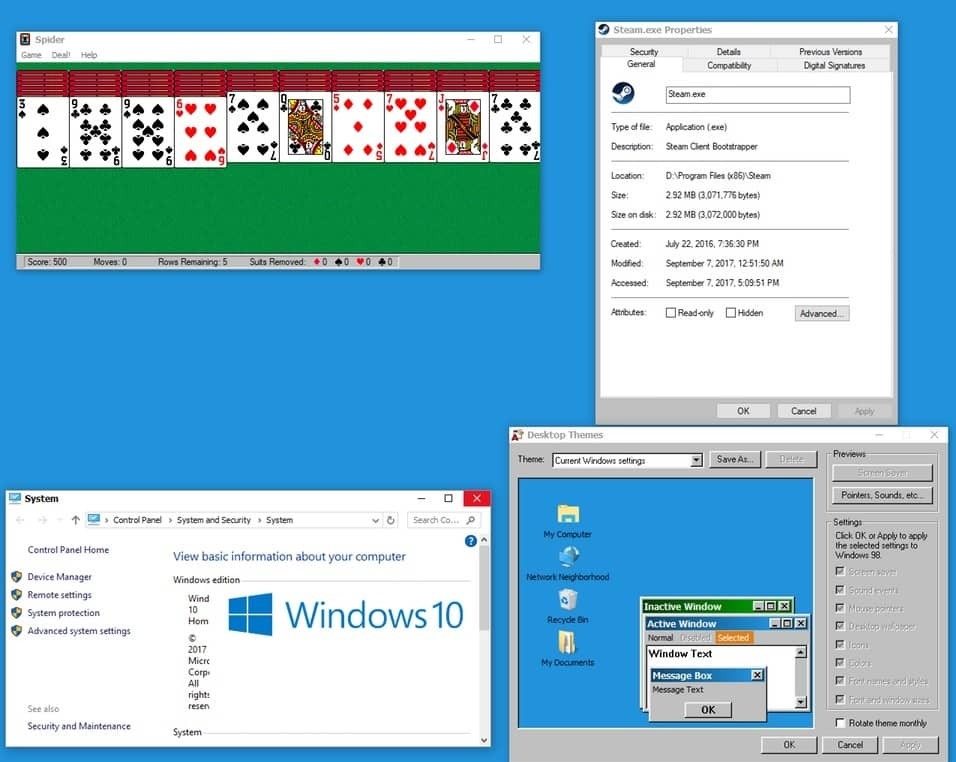De TechieWriter
Como remover o ícone do Windows Defender da barra de tarefas na atualização de aniversário do Windows 10: - Windows Defender antivírus sempre existiu com os usuários do Windows. Mas a maioria dos usuários não conhece esse recurso do Windows. Então, a fim de estabelecer sua existência, Windows Defender sofreu algumas modificações com a atualização de aniversário do Windows 10. Se você olhar para a bandeja do sistema da barra de tarefas após a atualização do aniversário do Windows 10, poderá ver que o Windows Defender ícone juntou-se à lista de ícones já existente. Se você sentir que esta nova adição está bagunçando a bandeja do sistema da barra de tarefas, você pode remover este ícone a qualquer momento. Mas você não precisa se preocupar com o funcionamento do seu Windows Defender. Ele ainda será executado em segundo plano, mesmo que você retire o ícone. Sim, isso é uma verdadeira lealdade aqui! Então, o que você está esperando, vamos começar, vamos?
PASSO 1
- Olhe para a área de notificação da sua barra de tarefas. Lá você poderá ver o Windows Defender ícone. Para remover o ícone da barra de tarefas, siga as etapas abaixo:

PASSO 2
- Clique com o botão direito em um espaço vazio na barra de tarefas. No menu de contexto que é expandido, clique no Gerenciador de tarefas opção.

ETAPA 3
- O Gerenciador de tarefas a janela se abre. Clique no Comece aba. Na lista de itens de inicialização, você deve encontrar o Ícone de notificação do Windows Defender e clique com o botão direito nele. Clique no Desabilitar opção do menu de contexto. Isso removerá o Windows Defender ícone da inicialização, mas não se preocupe, Windows Defender ainda será executado. Você precisa reinicializar o sistema para que as alterações ocorram. Se você não quiser reinicializar o sistema e precisar de um efeito imediato, siga a etapa 4.

PASSO 4
- Clique no Processos aba. Agora, na lista de processos, localize e clique com o botão direito no Ícone de notificação do Windows Defender processar. A seguir, clique no Finalizar tarefa opção como mostrado abaixo.

PASSO 5
- Agora, se você der uma olhada na área de notificação da barra de tarefas, poderá ver que o Windows Defender o ícone sumiu.

Espero que você tenha achado o artigo útil. Se você tiver alguma dúvida sobre qualquer uma das etapas, por favor, deixe seus comentários. Ficaríamos felizes em ajudar. Volte para mais, pois sempre há algo novo esperando por você aqui.